無
Step 1:SQL Server 啟用通訊協定
A.[SQL Server 組態管理員]>[SQL Server 網路組態]>[TCP/IP]>設定TCP通訊埠。
B.開啟TCP/IP 狀態。
Step 2:Windows 防火牆中開啟通訊埠供 TCP 存取
(以下A.B擇一)
A.[執行]>WF.msc>[輸入規則]>[新增規則]>[程式]>SQL Server 預設位於 [C:\Program Files\Microsoft SQL Server\MSSQL12.MSSQLSERVER\MSSQL\Binn\Sqlservr.exe]
B.[執行]>WF.msc>[輸入規則]>[新增規則]>[通訊埠]=1433(預設sql server port)
選取:允許連線
.[SQL Server 組態管理員]>[SQL Server 服務]>[SQL Server Browser]>[啟動]
.[服務]>[SQL Server Browser]>右鍵>啟用
(以上兩項擇一執行即可)
小提示:《SQL Server Browser 無法變更 灰色》
Step 4:確認SQL Server設定
Step 5:遠端連線
使用[SQL Server Management Studio]連線
微軟的文件始終如一,不知所云。
參考文件:
《SQL文件:第 2 課:從另一部電腦連接》
《【MS SQL】SQL Server2014 允許遠端連線》





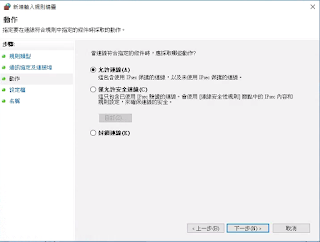







沒有留言:
張貼留言